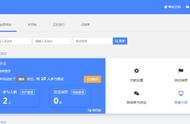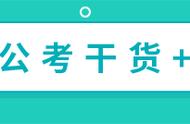下面以弹幕为例子,给大家演示一下制作流程↓
弹幕功能设置及操作
(1)点击“互动消息->弹幕”,进入弹幕设置界面,如图1。

图 1 弹幕设置界面
(2)自上而下,“开启审核”滑块打开后,用户发的弹幕(包括签到寄语)必须在消息列表审核通过后才会显示。气泡选择可以设置用户自由选择或根据分组进行设置。消息数量可设置每个人发弹幕的数量
1)自由选择:用户可以自由选择弹幕气泡里勾选的气泡,如图2,目前共有7种气泡可供选择;
2)分组设置:可以为不同的分组设置不同的气泡,如图3。

图 2 7种气泡效果

图 3 分组气泡效果设置
(3)弹幕循环,开启后,消息将一直在大屏幕轮播滚动,关闭则显示一遍后不再显示;显示头像开启,弹幕消息将显示发送者的头像,关闭则不显示;昵称同理,显示位置限定弹幕的显示区域。
(4)弹幕大小可调节,越往后拉越大;播放速度,越往后拉,速度越快。透明度,越往后拉,越清晰;拉到最前面,弹幕将透明到基本看不清。
(5)现场观众扫码签到进入主页,先选择气泡,然后点击“弹幕上墙”进入聊天室;点击下方的对话框,进入手机端弹幕发送界面(如图4),编辑好消息后,点击“发送到大屏幕”即可。